
Точка відновлення Windows 7 застосовується для скасування наших з вами помилкових дій при роботі на комп'ютері, що призвели до його нестабільної роботи. До нас в сервіс з обслуговування комп'ютерів, приходять за допомогою люди, що користуються операційною системою Windows 7 багато років і тільки один з десяти знає про точки відновлення і один з п'ятдесяти про попередні версії файлів, але не вміє ними користуватися правильно. При уявній простоті застосування контрольних точок відновлення, у даній функції існує багато особливостей, які вам потрібно знати. У цій статті викладена інформація заснована на особистому досвіді автора, наприклад ми дізнаємося чому при включеній Захисту системи пропадають точки відновлення або не створюються зовсім. Як скористатися точкою відновлення при відсутності запуску Windows 7 і багато іншого, сподіваюся ми допоможемо вам уникнути багатьох помилок.
Точка відновлення Windows 7
При виборі і застосуванні точки відновлення вам потрібно знати, що зміни зазвичай стосуються тільки системних і програмних налаштувань Windows 7. Всі програми, встановлені нами після створення обраної нами точки відновлення, втечуть.
- Наприклад, якщо ви створили точку відновлення 8 січня, і 12 січня хочете відкотитися на стан 8 січня, то відповідно виберіть точку відновлення 8 січня. Всі програми, встановлені вами в проміжок часу з 8 січня до 12 січня втечуть.
Що стосується ваших особистих даних, з ними не повинно статися жодних змін. На даному скрішноте, можна помітити, що Захист системи і створення контрольних точок відновлення включено за замовчуванням тільки для диска С: \. Перевірте у себе Пуск> Панель управління-> Система і безпека-> Система-> Захист системи.
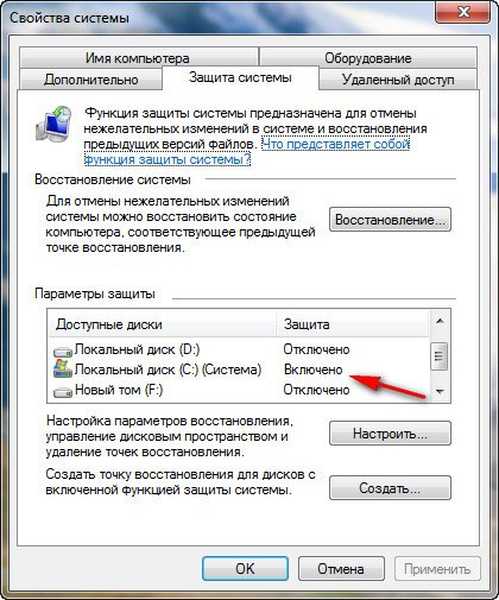
Так само потрібно знати, що точка відновлення Windows 7, не допоможе відновити вилучені раніше файли, але в цьому випадку вам можна скористатися функцією Попередні версії файлів, тільки якщо для даного диска була включена Захист системи і в Настройках параметрів відновлення відзначений пункт Відновити параметри системи і попередні версії файлів. В цьому випадку Захист системи Windows 7 архівує особисті дані користувачів за допомогою тіньових копій. Так само ви бачите, що якщо натиснути на кнопку Налаштувати, (верхня ілюстрація) вікна Захист системи, для локального диска (С :), з'явиться вікно, в якому видно, що для контрольних точок відновлення диска (С :) виділено 10% дискового простору. Знайте, що краще виділити 15%. Чим більше виділено місця на жорсткому диску для контрольних точок відновлення, тим довше вони зберігаються. Якщо Windows 7 необхідно створити нову точку відновлення, а місця для її створення недостатньо, то віддалиться стара точка і замість неї створиться нова.

Примітка: якщо для будь-якого томи в операційній системі Windows 7 включено Захист системи, то призначені для користувача дані архівуються за допомогою створення тіньових копій і стають доступні в Попередніх версіях файлів. Тіньові копії, не існує вічно, для їх зберігання на жорсткому диску виділено простір, яке регулюється в налаштуваннях Захисту системи, як тільки воно закінчується, при свідомості нових копій старі видаляються.
Наприклад у нас включена Захист системи для диска С: \, відповідно ми з вами зможемо скористатися функцією Попередні версії файлів, клацнемо на папці диска C: \ Program Files правою кнопкою миші і виберемо Відновити колишню версію,
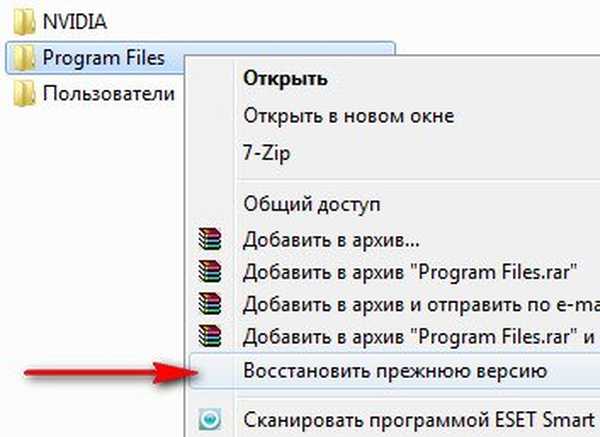
відкриється діалогове вікно Попередні версії, в якому будуть перераховані всі доступні версії попередніх файлів. Файли можна відновити або просто скопіювати, зберігши попередню і поточну версію.
Читайте статтю повністю Попередні версії файлів.

Під час налаштування Захисту системи для томів зберігають тільки ваші файли, потрібно вибрати в Параметрах відновлення пункт Відновити лише попередні версії файлів, так як ніяких системних параметрів на них немає.
Якщо ви турбуєтеся про збереження тільки особистих даних, тоді вам краще скористатися функцією Архивирование даних комп'ютера, це окрема серйозна тема, так само читайте її окремо.
Точка відновлення Windows 7 планується і створюється один раз в тиждень, після однакового часового проміжку, такі точки ще називають контрольними.
Так само точки відновлення Windows 7 створює перед установкою будь-яких програм, ну і нарешті ви самі зможете створити точку відновлення руками перед установкою якогось додатка в діалоговому вікні Захист системи.
Давайте спочатку розглянемо простий приклад створення і застосування точки відновлення, а потім розберемо приклади складніше.
Створюється Точка відновлення Windows 7 таким чином-> Пуск> Панель управління-> Система і безпека-> Система-> Захист системи. У цьому діалоговому вікні відбувається Налагодження та Створення контрольних точок відновлення. Наприклад ми хочемо самостійно встановити серйозну програму, але переживаємо, раптом ми щось зробимо не так, давайте перестрахуемся і створимо точку відновлення вручну для диска С: \, на який ми будемо встановлювати нашу програму.
Пуск> Панель управління-> Система і безпека-> Система-> Захист системи-> Створити, далі дамо назву нашої точки, наприклад 13.




Далі встановлюємо будь-яку програму, але що щось пішло не так, наприклад програма не запускається і ми вирішили відкотиться назад за допомогою точки відновлення на той час коли на нашому комп'ютері ще не було встановлено проблемної програми. Йдемо в Захист системи і вибираємо вже не Створити, а відновлення, далі
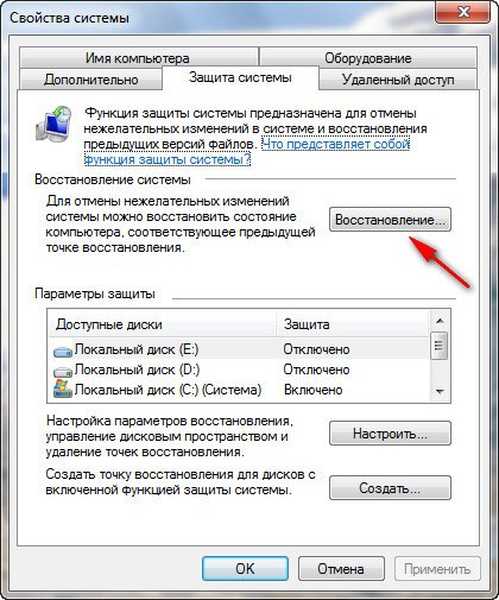

відбувається запуск відновлення системних файлів, тиснемо далі і вибираємо нашу точку відновлення 13, зверніть увагу на пункт Показати інші точки відновлення, якщо там поставити галочку, Вам відкриються інші більш ранні точки відновлення.
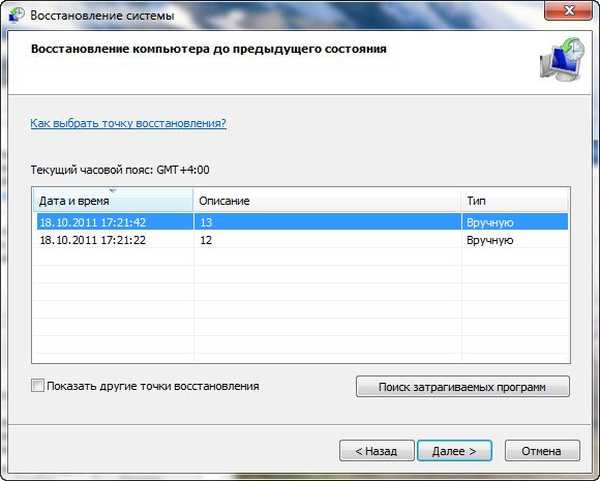
Знову далі. Готово.
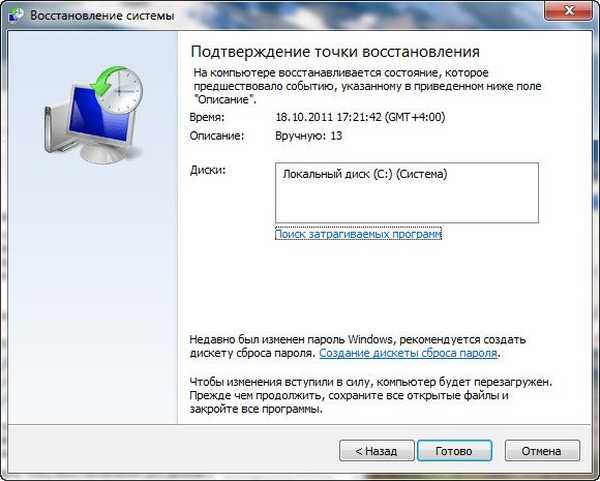
Попередження про те, що процес відновлення буде неможливо перервати до його закінчення, погоджуємося, далі перезавантаження.
 Комп'ютер завантажується і встановленої нами програми, наче й не було. Ось так працюють точки відновлення.
Комп'ютер завантажується і встановленої нами програми, наче й не було. Ось так працюють точки відновлення. Точкою відновлення Windows 7, можна скористатися, якщо ваш комп'ютер не завантажується, вдавшись до безпечного режиму, тут неможливо створити точку відновлення, але відкотитися за допомогою неї до стабільного стану комп'ютера можна. Що б потрапити в Безпечний режим потрібно натиснути клавішу F-8 на клавіатурі відразу ж після запуску комп'ютера. Перед вами відкриється меню Додаткові варіанти завантаження: Усунення неполадок комп'ютера, далі Безпечний режим. Що б в безпечному режимі скористатися точкою відновлення Windows 7 натисніть Пуск> Панель управління-> Відновлення, далі завантажиться Відновлення системи і Запуск відновлення, вибирайте вашу точку відновлення і вперед.

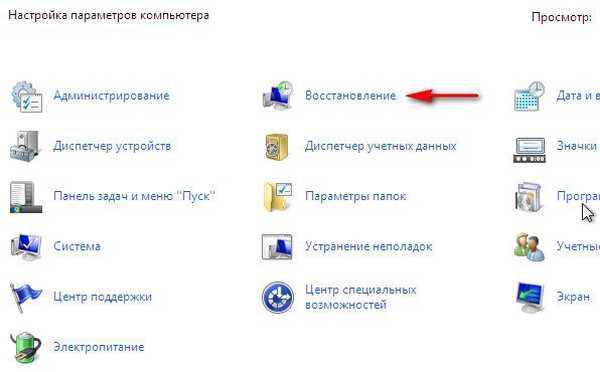
Якщо безпечним режимом ми скористатися з якихось причин не можемо, то використовувати точки відновлення Windows 7 можна, вибравши в Додаткових варіантах загрузкі-> Усунення неполадок комп'ютера-> Відновлення системи. Як це зробити. Можете почитати нашу статтю Як відновити систему Windows 7.
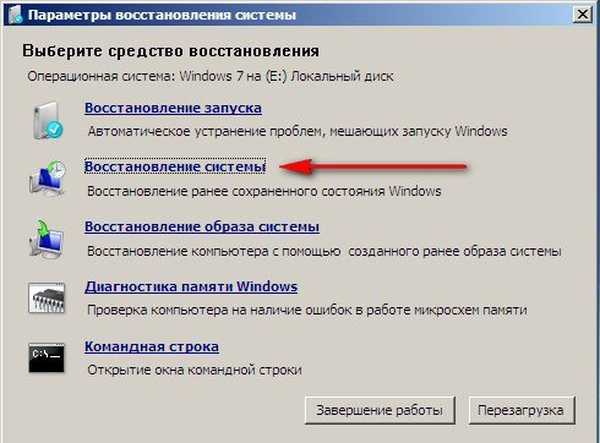 Важлива інформація: якщо ви змінювали після створення точки відновлення пароль, готуйтеся до того, що вам повернеться старий, створіть диск відновлення пароля.
Важлива інформація: якщо ви змінювали після створення точки відновлення пароль, готуйтеся до того, що вам повернеться старий, створіть диск відновлення пароля. Точки відновлення Windows 7 займають за замовчуванням приблизно 10% -15% (як я вже говорив вище), дискового простору, регулювати дисковий обсяг, виділений для контрольних точок відновлення можна у вікні Налаштувати - Захист системи. Якщо місця на жорсткому диску для контрольних точок відновлення виділено багато, зберігатися вони будуть довго. Для видалення всіх точок відновлення, в даному вікні потрібно натиснути кнопку Видалити та всі крапки відновлення втечуть.
Як видалити всі точки відновлення окрім останньої? Пуск> У поле пошуку вводимо Очищення диска, далі вибираємо диск, який потрібно очистити, потім йдемо на вкладку Додатково-> Відновлення системи і тіньовий копірованіе-> Очистити.
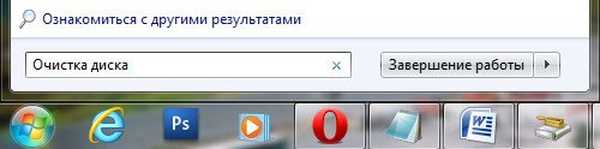
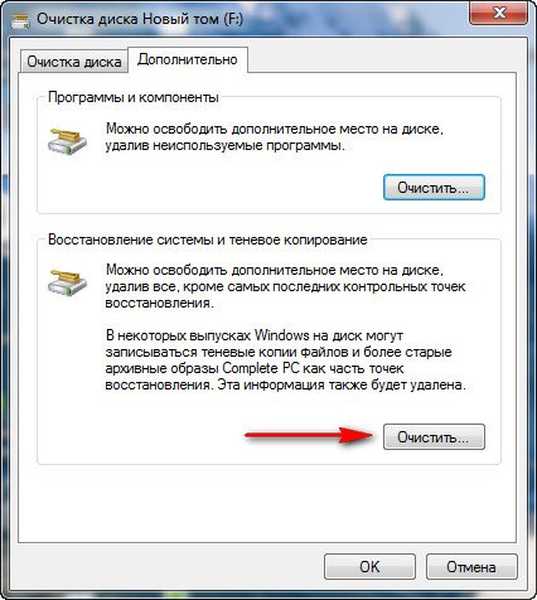
Чому не створюються точки відновлення Windows 7?
- Видаляють точки відновлення численні утиліти по очищенню жорстких дисків і реєстру. Наприклад програма FreeSpacer, налаштована за замовчуванням обов'язково видаляє папку System Volume Information, що містить в собі точки відновлення. Тому подібні програми потрібно налаштовувати вручну, вносячи цю папку в винятки.
- Створення точок відновлення не буде проводитися на вашому ноутбуці при відключеному харчуванні, так налаштоване за замовчуванням. Якщо у вас вистачає зарядки на досить тривалий час, можна відключити цю настройку в Планувальнику завдань Пуск> Виконати-> taskschd.msc.
Відкриваємо гілку Бібліотека планувальника завдань \ Microsoft \ Windows \ SystemRestore, далі подвійним клацанням лівої миші на пункті SR заходимо в Властивості,
- Вкладка Тригери відповідає за розклад створення контрольних точок відновлення, налаштовуємо так як нам потрібно. На вкладці Умови відзначений за замовчуванням пункт Запускати задачу при простої комп'ютера по закінченню 10 хв, тобто створення точок відновлення не буде проводитися, поки ваш комп'ютер не буде сидіти склавши руки 10хв, а якщо ви їм користуєтеся постійно, цей параметр теж можна скинути.

- Точки відновлення не створюються з файловими системами FAT і FAT32 зокрема. Дані файлові системи не підтримують тіньові копії, які містять інформацію про зміни в системних і призначених для користувача файли. Windows 7 використовує для створення контрольних точок відновлення тіньові копії
- Якщо на вашому комп'ютері ви використовуєте дві операційні системи, наприклад Windows XP і Windows 7, то при запуску більш старшої версії Windows XP, всі крапки відновлення, створені Windows 7, будуть видалені.
Мітки до статті: Windows 7 Бекап













